Oprava: Logitech M221 Wireless Mouse Scroll nefunguje
Různé / / May 20, 2022
Bezdrátová myš Logitech M221 je pro společnost nejprodávanějším produktem. Mnoho z jeho uživatelů si ale stěžovalo na problémy s rolovacím kolečkem. Zdůraznili, že bez ohledu na to, jak moc se snažili posouvat, nebude to fungovat s jejich počítačem. To je škoda, protože při práci na našich počítačích často potřebujeme rolovací funkci myši.
Mezi problémovými uživateli se některým uživatelům podařilo problém posouvání myši vyřešit tím, že na svém počítači vyzkoušeli několik věcí. A zde v tomto článku se také podíváme na všechna tato řešení. Doufejme, že na konci tohoto článku najdete řešení svého problému s myší Logitech M221 Wireless. Takže bez dalších řečí se do toho pustíme.

Obsah stránky
-
Jak opravit problém Logitech M221 Wireless Mouse Scroll Nefunkční?
- Zkontrolujte baterii v myši:
- Použijte myš na jiném počítači:
- Změňte port USB pro hardwarový klíč:
- Vyčistěte myš:
- Identifikujte jakoukoli problematickou aplikaci:
- Přeinstalujte ovladače myši:
- Stáhněte a nainstalujte nejnovější ovladače:
- Kontaktujte podporu společnosti Logitech:
Jak opravit problém Logitech M221 Wireless Mouse Scroll Nefunkční?
Myš Logitech M221 Wireless je dodávána s USB přijímačem, který uživatel potřebuje pro připojení k PC, kde chce myš používat. Pokud funkce posouvání nefunguje, problém může být s přijímačem, aplikacemi nainstalovanými v počítači nebo ovladači myši. Ať už je to jakkoli, podíváme se na každé možné řešení.
Zkontrolujte baterii v myši:
Bezdrátová Bluetooth myš Logitech M221 se dodává s bateriemi AAA. Není to dobíjecí myš, kterou lze nabíjet přes USB kabel a adaptér. Když se myš vybije, musíte vyměnit sadu baterií AAA na zadní straně zařízení. Pokud jste myš nějakou dobu používali a náhle přestala fungovat, měli byste okamžitě vyměnit baterie na zadní straně myši.
Některým uživatelům se však ve vzácných případech dokonce vybijí baterie s myší. V tomto scénáři nebude myš fungovat správně hned od prvního dne. Zajděte tedy do nejbližšího obchodu s potravinami a pořiďte si do myši nějaké baterie typu AAA. Vložte je do myši a zkuste myš použít znovu.
Reklamy
Pokud rolování myši stále nefunguje ani s novými bateriemi, zkuste další řešení.
Použijte myš na jiném počítači:
První možností, kterou musíte zvážit, je, že se hardware na myši mohl pokazit. Každé elektronické zařízení má svou životnost a myš, kterou používáte, mohla dosáhnout konce. Ale než se k tomuto závěru vrhnete a zahodíte myš, musíte to nejprve potvrdit.
Chcete-li potvrdit funkčnost myši, vezměte ji k jinému počítači a připojte ji k tomuto. Pokud posouvání myši na tomto počítači nefunguje, problém je skutečně v samotné myši. Nejlepší by bylo nechat ji vyměnit nebo opravit společností Logitech předáním myši do nejbližšího servisního střediska Logitech. Pokud však myš na druhém počítači funguje dobře, problém je ve vašem PC. Poté můžete pokračovat s dalšími níže uvedenými řešeními.
Změňte port USB pro hardwarový klíč:
Bezdrátová myš Logitech M221 je dodávána s USB donglem. Uživatel musí zapojit dongle do USB portu počítače, kde chce myš používat. USB dongle funguje jako přijímač pro myš. Pokud je však port USB, který používáte pro hardwarový klíč, poškozen, připojení nebude dostatečně navázáno a bez ohledu na to, co s myší uděláte, bude na vašem počítači selhávat.
Reklamy
Porty USB někdy v počítači nefungují. Ale ne všichni budou mít problém. Vyjměte USB dongle z dříve používaného portu a vložte jej do jiného USB portu. Nyní zkuste znovu použít myš.
Pokud při připojení přes jiný port USB stále nefunguje rolování myši, zkuste další řešení.
Vyčistěte myš:
Jednou z prvních věcí, kterou můžete vyzkoušet s jakoukoli myší, když rolovací kolečko nefunguje, je vyčistit nečistoty. Je třeba důkladně vyčistit myš zevnitř i zvenčí a ujistit se, že nic nebrání pohybu rolovacího kolečka.
Reklamy
Uvnitř rolovacího kolečka je k němu připojeno malé ozubené kolečko. Otočením rolovacího kolečka by se mělo pohybovat i ozubené kolo uvnitř. Pokud vidíte, že se ozubené kolo navzdory rolování vůbec nehýbe, je to problém. Musíte řádně vyčistit oblast kolem svitku a ozubeného kola a ujistit se, že ozubené kolo je správně zarovnáno s kolečkem nahoře.
Pokud čištění myši nepomůže s vaším problémem s rolováním, zkuste další řešení.
Identifikujte jakoukoli problematickou aplikaci:
Specifické aplikace běžící na našem počítači často brání celkové funkčnosti některých zařízení připojených k počítači. Některé aplikace na pozadí mohou blokovat i funkci posouvání myší. Tyto aplikace jsou obvykle aplikace oprav nebo cracků, které ohrožují zabezpečení stroje. Předpokládejme, že jste v nedávné době nainstalovali do svého počítače nějakou rybí aplikaci. Nejlepší by bylo, kdybyste ho hned odinstalovali z počítače.
- Stiskněte klávesu Windows + X a ze seznamu možností, které se zobrazí, vyberte „Aplikace a funkce“.
- Poté se vám zobrazí okno se všemi vašimi nainstalovanými aplikacemi na jednom místě. Najděte rybí nebo nedávno nainstalovanou aplikaci v tomto seznamu a klikněte na ni.
- Poté klikněte na tlačítko odinstalovat, které se zobrazí přímo pod ním.
- Nyní postupujte podle pokynů na obrazovce a odeberte aplikaci z počítače.
Pokud odinstalování aplikace nepomůže s problémem s posouváním myši Logitech M221 Wireless, přejděte k dalšímu řešení.
Přeinstalujte ovladače myši:
Windows po připojení k systému automaticky nainstaluje ovladače pro většinu zařízení. Když byla bezdrátová myš Logitech M221 připojena poprvé, udělala to samé. Ale někdy může mít tato instalace určité nesrovnalosti. Chcete-li to vyřešit, musíte znovu nainstalovat ovladače myši.
- Stiskněte klávesu Windows + X a z možností vyberte Správce zařízení.
- V okně Správce zařízení najděte Myši a další ukazovací zařízení.
- Jakmile jej najdete, dvakrát na něj klikněte a zobrazí se seznam nainstalovaných ovladačů myši.
- Zde také najdete bezdrátovou myš Logitech. Jakmile to uvidíte, klikněte na něj pravým tlačítkem a vyberte Odinstalovat zařízení.
- Zobrazí se okno Odinstalovat zařízení. Klikněte na tlačítko Odinstalovat a zařízení bude odebráno z počítače.
- Nyní se vraťte do okna Správce zařízení a klikněte pravým tlačítkem na Myši a další polohovací zařízení.
- Poté vyberte možnost Vyhledat změny hardwaru. Tím se znovu nainstalují ovladače pro vaši myš. Během celého procesu neodpojujte myš od počítače.
Vyzkoušejte další řešení, pokud přeinstalace také nevyřeší problém posouvání myši.
Stáhněte a nainstalujte nejnovější ovladače:
Windows potřebují aktuální ovladače, aby zůstaly kompatibilní se všemi dostupnými zařízeními. Pokud tedy používáte zastaralé ovladače, okamžitě aktualizujte ovladače myši. To by mohlo vyřešit váš problém s nefunkčním rolováním bezdrátové myši Logitech M221.
Existují tři způsoby aktualizace ovladače. Můžete to udělat automaticky, ručně nebo pomocí aplikace třetí strany.
Chcete-li to provést automaticky, můžete použít správce zařízení Windows.
- Stiskněte a podržte klávesu Windows + X a ze seznamu možností vyberte „Správce zařízení“.
- V okně Správce zařízení najděte Myši a další ukazovací zařízení.
- Jakmile jej najdete, dvakrát na něj klikněte a zobrazí se seznam nainstalovaných ovladačů myši.
- Zde také najdete bezdrátovou myš Logitech. Jakmile jej uvidíte, klikněte na něj pravým tlačítkem a vyberte „Aktualizovat ovladač“.
- Vyberte „Automaticky vyhledávat aktualizovaný software ovladače“.
- Postupujte podle pokynů na obrazovce a nainstalujte aktualizaci ovladače, která se zobrazí.
Musíte navštívit Web podpory společnosti Logitech pro ruční proces a vyhledejte instalační soubor ovladače. Bude to jako jakýkoli jiný instalační soubor softwaru. Jakmile najdete instalační soubor, nainstalujte jej do počítače jako jakoukoli jinou aplikaci.
Kromě těchto dvou metod máte ještě třetí možnost. Do počítače si můžete nainstalovat nástroj pro ovladače od jiného výrobce, který automaticky prohledá váš počítač, zda neobsahuje zastaralé nebo chybějící ovladače. Jednoduchým kliknutím také nainstaluje nejnovější ovladače do vašeho počítače. Tyto obslužné softwarové nástroje však obvykle mají cenovku. Ale cena za to stojí, protože se už nemusíte starat o ovladače na vašem počítači.
Pokud vám aktualizace ovladače také nefungovala, přejděte ke konečnému řešení.
Kontaktujte podporu společnosti Logitech:
Poslední možností, kterou máte po ruce, je kontaktovat zákaznickou podporu společnosti Logitech. Zařízení Logitech se dodávají se záruční dobou, a pokud je vaše zařízení stále v záruce, společnost vám zařízení zdarma vymění nebo opraví. Jakmile se obrátíte na zákaznickou podporu společnosti Logitech, najdete řešení svého problému.
Toto jsou všechna řešení, která můžete vyzkoušet od svého konce k vyřešení problému Logitech M221 Wireless Mouse Scroll Not working. Pokud máte nějaké dotazy nebo dotazy k tomuto článku, napište komentář níže a my se vám ozveme. Podívejte se také na naše další články o iPhone tipy a triky,Android tipy a triky, PC tipy a trikya mnohem více, kde najdete další užitečné informace.

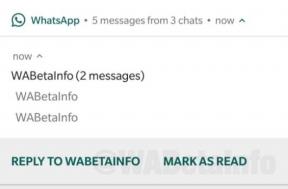

![Stáhnout a nainstalovat AOSP Android 10 pro Haier Alpha A4 Lite [GSI Treble]](/f/5b81b572e17fc3dea765c09dea2b101b.jpg?width=288&height=384)